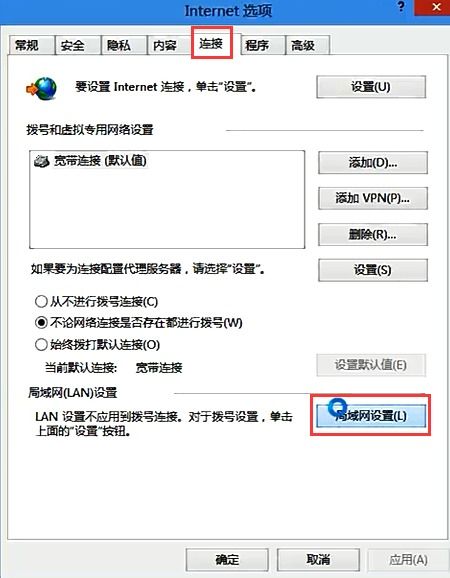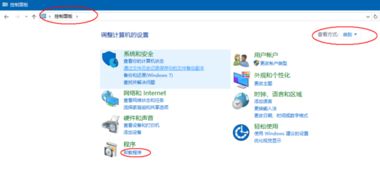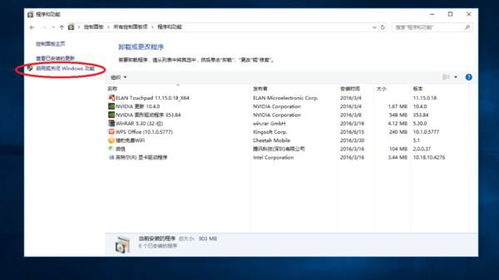Win10系统下如何为IE浏览器设置代理上网?
在Win10系统中,如果你希望通过IE浏览器设置代理上网,这将是一个实用而详细的指南。通过代理上网,可以隐藏你的真实IP地址,访问一些可能被地理位置限制的网站,或者出于其他网络配置和安全的需求。接下来,我们将一步步介绍如何在Win10系统的IE浏览器中设置代理上网。

首先,你需要打开IE浏览器。这是整个设置过程的第一步。在浏览器的右上角,你可以看到一个齿轮形状的设置图标。点击这个图标,会弹出一个菜单,在这个菜单中,选择“Internet选项”。这是设置代理IP的关键步骤之一。
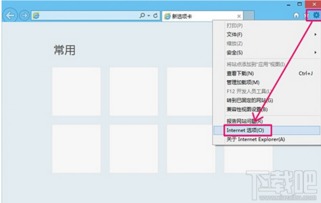
进入“Internet选项”后,你会看到一个新窗口,其中包含了IE浏览器的各种设置选项。在这个窗口中,你需要点击顶部的“连接”选项卡。这里包含了与网络连接相关的设置。
在“连接”选项卡中,向下滚动,找到并点击“局域网设置”按钮。这会打开一个新的窗口,专门用于设置代理服务器。在“局域网设置”窗口中,你会看到一个选项“为LAN使用代理服务器”,勾选这个选项。勾选后,下面的输入框将变为可编辑状态,这些输入框用于输入代理服务器的IP地址和端口号。
在“地址”和“端口”输入框中,填入有效的代理服务器IP和端口。这些信息通常由你的代理服务提供商提供。确保输入正确,否则可能导致无法访问网络。如果代理服务器支持SOCKS5代理,你可以点击“高级”按钮进行更详细的设置。不过,系统默认是不使用SOCKS5的。
除了填入代理服务器的地址和端口,如果你需要访问的代理服务器需要进行身份验证,你还需要设置代理服务器的用户名和密码。在“代理服务器”设置页面中,找到并点击“高级”按钮。在弹出的高级设置对话框中,你会看到HTTP、HTTPS、FTP等选项。选择HTTP一栏,然后在“代理服务器”下方的“用户验证”一栏中,勾选“需要用户验证”复选框,并填写代理服务器的用户名和密码。这样,IE浏览器在访问代理服务器时就会自动提供身份验证信息,确保你能够正常连接使用。
有些用户可能希望在访问某些特定网站时不使用代理。这同样可以在“局域网设置”中进行设置。在勾选“为LAN使用代理服务器”后,你还可以勾选下方的“对于本地地址不使用代理”复选框。这意味着,对于本地网络(通常是局域网)内的地址,IE浏览器将不会使用代理服务器进行访问。
进一步,如果你有更具体的需求,例如排除一些特定的网站或域名,你可以点击“高级”按钮,然后在弹出的对话框中,在“不使用代理的站点”一栏中填写这些网站或域名的地址。在填写时,你可以使用通配符“*”来代替一部分网址。例如,如果你不想使用代理服务器访问所有以“.cn”为后缀的网站,你可以填写“*.cn”。这样,包含“.cn”后缀的所有网址都会被IE浏览器自动排除在代理使用之外。
完成所有设置后,你需要点击页面底部的“确定”按钮来保存设置。然后,关闭“Internet选项”对话框。为了确保你的设置生效,最好重启IE浏览器。关闭所有IE浏览器窗口,然后重新打开IE浏览器。此时代理设置应该已经生效,你可以尝试访问一些网站,看看是否能够通过代理服务器正常访问。
需要注意的是,设置代理IP可能会影响网络访问速度,因此在不需要时,建议关闭代理设置。某些代理服务器可能需要付费使用,使用前请确保了解相关费用。如果在使用代理IP时遇到问题,可以尝试更换其他代理服务器或者联系代理服务提供商寻求帮助。
此外,虽然IE浏览器在近年来逐渐被其他更现代的浏览器(如Chrome、Firefox等)所取代,但在一些特定的场景下,如企业环境或某些旧版网站的兼容性问题中,IE浏览器仍然有其用武之地。掌握在IE浏览器中设置代理的技能,对于某些特定场景下的网络访问仍然有所帮助。
总的来说,使用IE浏览器设置代理IP主要包括设置代理服务器、设置代理服务器的身份验证(如果需要)、启用代理服务器以及保存设置和应用。通过这些简单的步骤,你就可以实现使用代理IP来访问被封锁的网站或进行网络爬虫等操作。当然,这只是IE浏览器的使用方法之一。在实际应用中,根据自己的需求和情况,你还可以选择使用其他浏览器或是专业的代理软件来实现相同的功能。
通过以上步骤,你应该能够在Win10系统的IE浏览器中成功设置代理上网。无论你是出于网络安全、访问被限制网站还是其他需求,设置代理都是一个实用的技能。希望这篇指南能够帮助到你,让你的网络访问更加灵活和安全。
- 上一篇: BT宅无法访问?解决方案来了!
- 下一篇: 掌握这些日常生活小窍门,让你的生活更轻松!
-
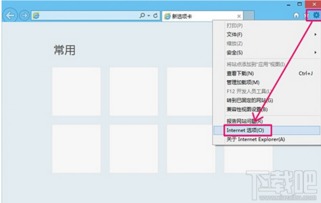 Win10系统下IE浏览器代理设置教程资讯攻略11-15
Win10系统下IE浏览器代理设置教程资讯攻略11-15 -
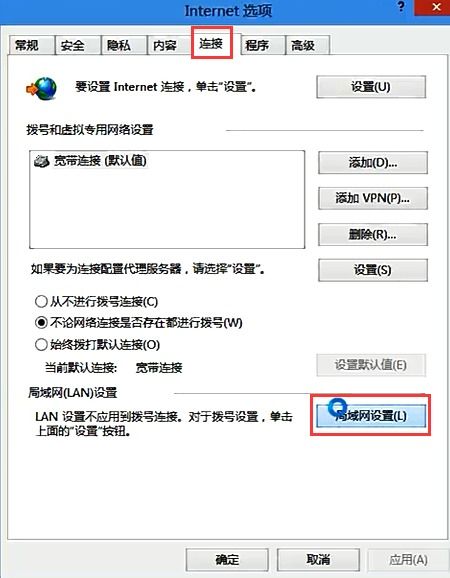 如何将IE浏览器的上网方式设置为代理上网?资讯攻略11-24
如何将IE浏览器的上网方式设置为代理上网?资讯攻略11-24 -
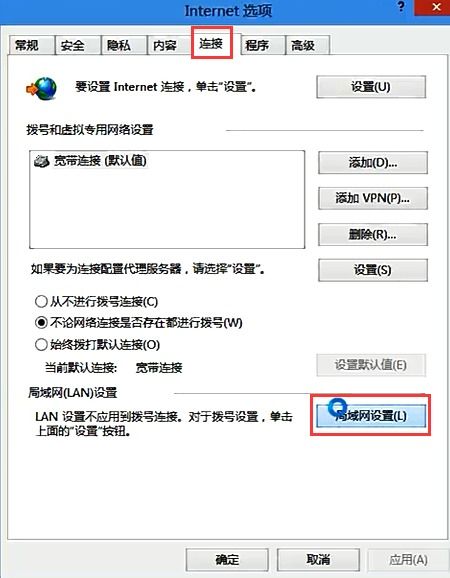 轻松掌握:设置IE浏览器通过代理上网的实用指南资讯攻略11-24
轻松掌握:设置IE浏览器通过代理上网的实用指南资讯攻略11-24 -
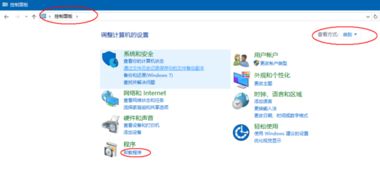 Win10系统中如何卸载或禁用IE浏览器?资讯攻略11-05
Win10系统中如何卸载或禁用IE浏览器?资讯攻略11-05 -
 如何在Win10系统中找到并使用IE浏览器?资讯攻略11-18
如何在Win10系统中找到并使用IE浏览器?资讯攻略11-18 -
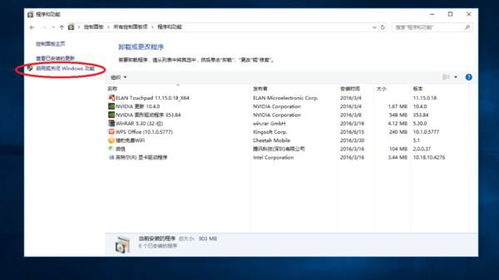 彻底卸载Win10中IE浏览器的步骤资讯攻略11-04
彻底卸载Win10中IE浏览器的步骤资讯攻略11-04